Manual do sistema VR Master Cadastro Operacional Associado
De VRWiki
INTRODUÇÃO
O Associado nada mais é do que um ou mais produtos que são iguais, porém, são comercializados de formas diferentes. Um bom exemplo de um produtos associados são os frios. Produtos que podem ser vendidos por exemplo em forma de peça e também fatiado como a mussarela, o presunto ou a mortadela etc. Esses produtos para serem fatiados utilizam o tempo do funcionário que é responsável por fatiá-los, utiliza máquinas, o produto pode ser acompanhado por embalagens adicionais. Tudo isso gera um custo adicional no produto final e como se trata de um mesmo produto o produto associado só pode ter estoque na sua forma original. Essa ferramenta traz todas as soluções para a variação desses produtos.
RECURSOS E PARAMETRIZAÇÃO
- Consultar (Teclas de atalho F1 ou ALT+C ). Preencha os campos para pesquisa conforme desejar, (Figura 1 Box 1) em seguida clique neste botão para consolidar a pesquisa. O resultado dessa pesquisa aparecerá em seguida no campo abaixo (Figura 1 Box 2).
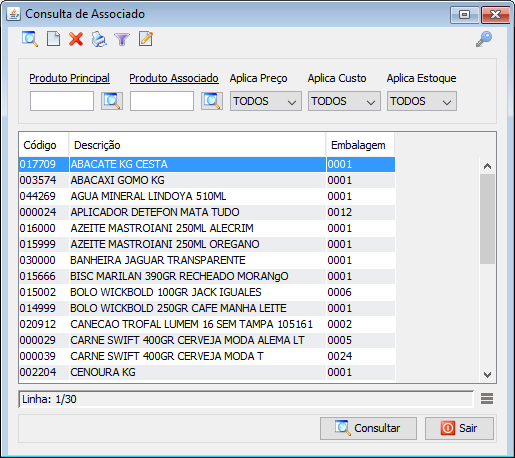
- Incluir (Teclas de atalho F2 ou ALT+I). Clique neste botão para realizar um novo cadastro de Associado;
- Excluir (Teclas de atalho F7 ou ALT+X). Após realizar a pesquisa selecione o produto Associado e clique neste botão para excluir;
- Imprimir (Teclas de atalho F4 ou ALT+P). Este botão serve para realizar a impressão da lista exibida pela pesquisa.
- Filtro (Teclas de Atalho ALT+L). Utilize essa ferramenta para atribuir mais filtros a pesquisa que deseja realizar.
- Editar (Teclas de Atalho ALT+D). Após realizar a pesquisa selecione um item na lista e clique neste botão para realizar a modificação do cadastro de Associado.
CADASTRO DE [.......]
1 - Acesse o menu: Cadastro / Operacional / Receita; 2 - Clique no botão Incluir ();